![[Spring] 스프링 프로젝트 생성](https://img1.daumcdn.net/thumb/R750x0/?scode=mtistory2&fname=https%3A%2F%2Fblog.kakaocdn.net%2Fdna%2Fm5EJl%2FbtsC6phxhMn%2FAAAAAAAAAAAAAAAAAAAAAG9cmWIGk7KB2q4LEBmKJdvsxRWJs4PxfllCF4oi7Hi1%2Fimg.png%3Fcredential%3DyqXZFxpELC7KVnFOS48ylbz2pIh7yKj8%26expires%3D1764514799%26allow_ip%3D%26allow_referer%3D%26signature%3DpfENBA%252FimUopMlg9t%252FiMjGOrLm8%253D)

[Spring] 스프링 프로젝트 생성Back-End/Spring2024. 1. 11. 00:05
Table of Contents
이 글은 인프런 김영한님의 Spring 강의를 바탕으로 개인적인 정리를 위해 작성한 글입니다.
개발환경
- Windows 11 pro
- IntelliJ 23.3.2
- JDK 17
- 작성일 24년 1월
환경 변수 설정
JAVA_HOME
- 환경 변수 - 시스템 변수 - 새로 만들기
- 시스템 변수 편집에서 변수 이름은 JAVA_HOME, 변수 값은 JDK의 설치 경로로 잡는다.
- 확인 버튼을 누른다.
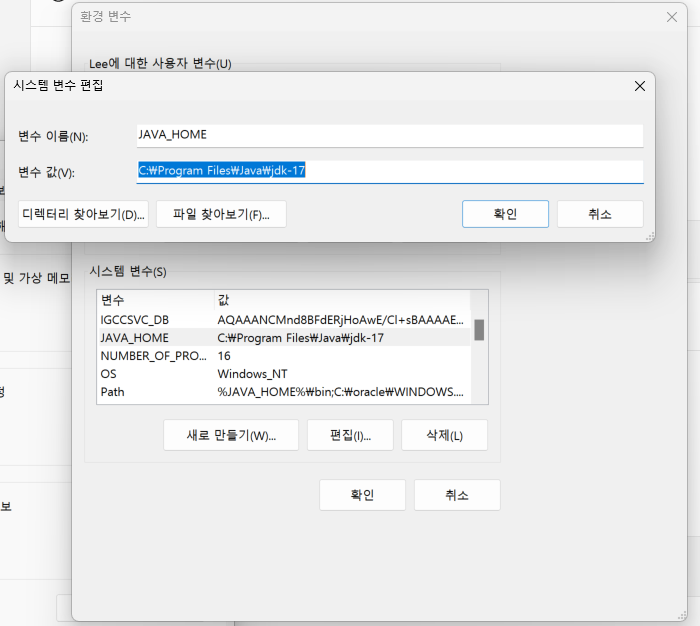
CLASSPATH
- 다시 시스템 변수에서 새로 만들기를 클릭한다.
- 변수 이름은 CLASSPATH, 변수 값은 %JAVA_HOME%\lib 로 설정한다.
- 확인 버튼을 누른다.
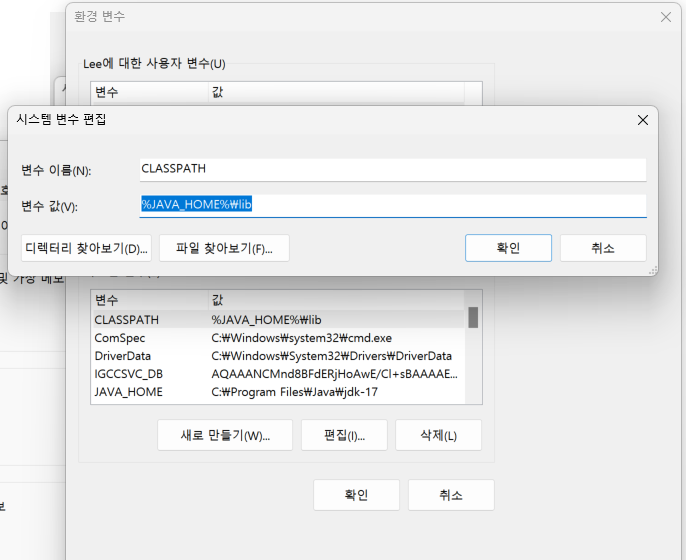
Path 환경 변수 편집
- 시스템 변수 - Path - 편집 버튼을 눌러서 환경 변수 편집 창을 띄운다.
- 새로 만들기 버튼으로 %JAVA_HOME%\bin를 추가한다.
- 방금 추가한 환경 변수를 가장 위로 올린다.
- 확인 버튼을 누른다.
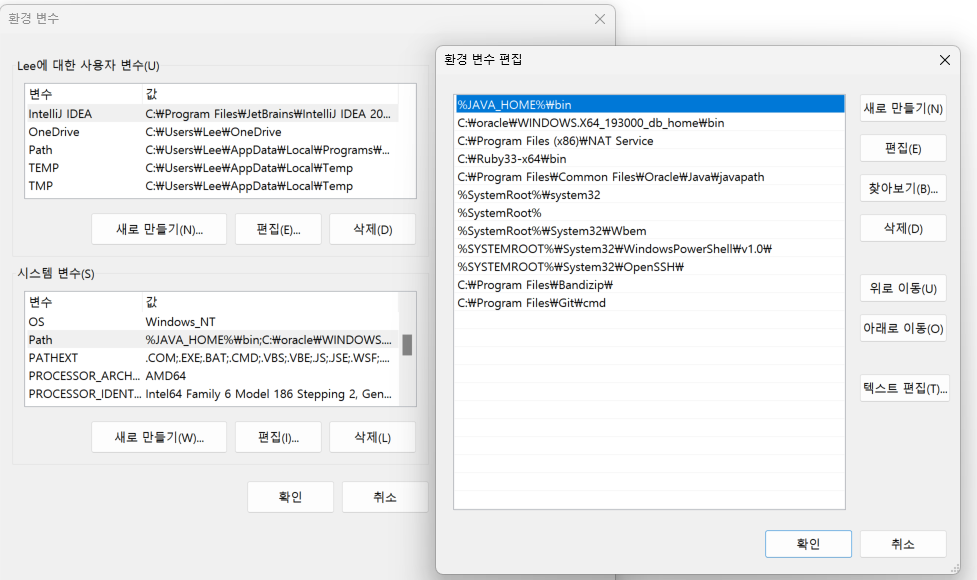
프로젝트 생성
이제 프로젝트를 만들면 된다.
아래의 사이트에 접속한다.
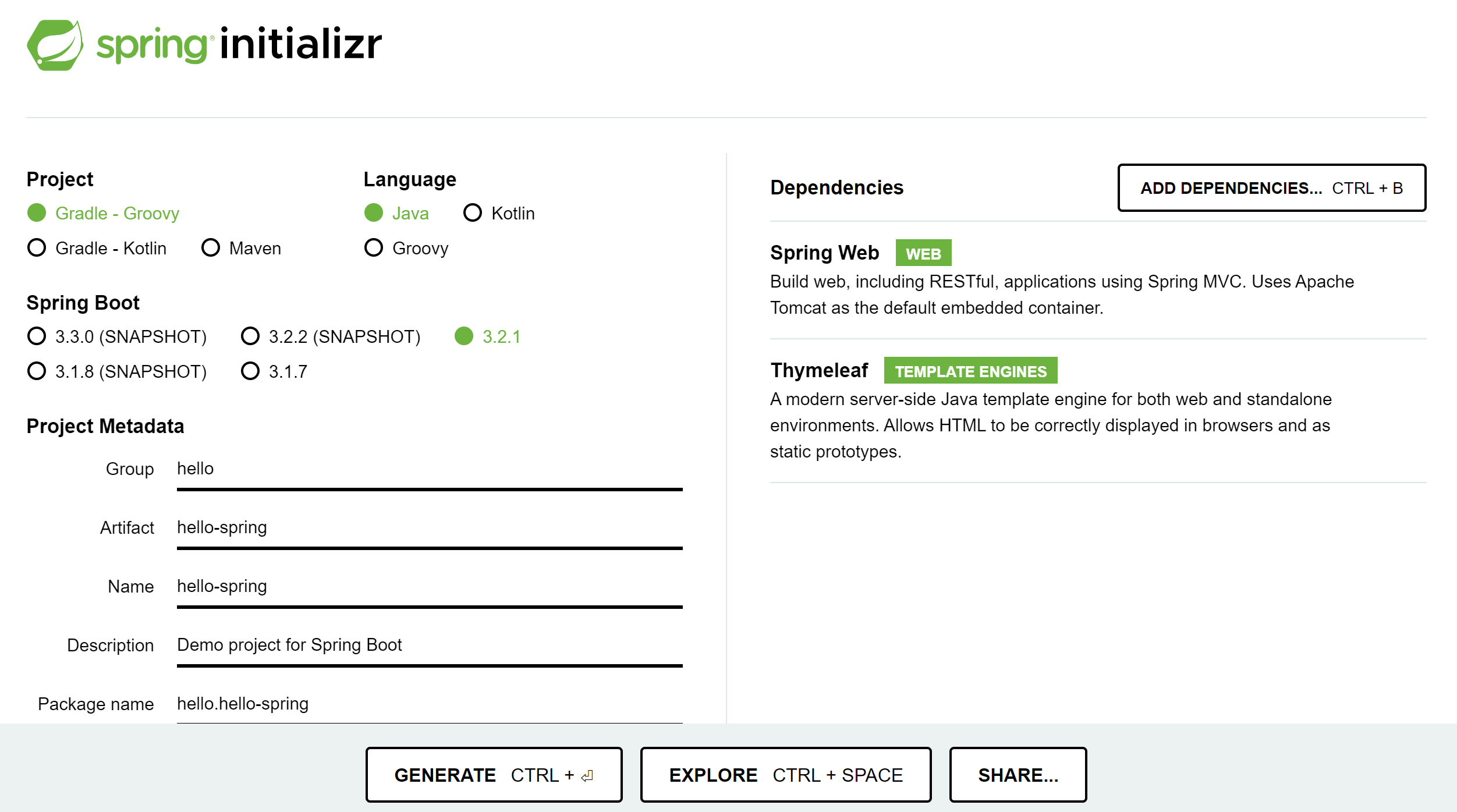
24.01.08일 기준으로 3.2.1 버전이 가장 최신 버전이다.
Dependencies에 Spring Web과 Thymeleaf를 추가해준다.
이후 Generate 버튼을 누른다.
다운로드 받은 파일을 원하는 위치로 이동시킨다.
그리고 압축을 해제한다.
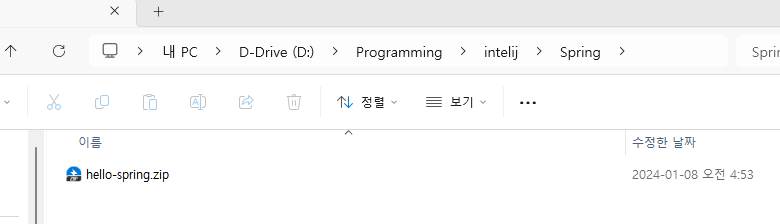
IntelliJ IDE를 킨다.
새로운 프로젝트를 생성하는 것이 아니라 Open 버튼을 누른다.

아까 다운로드 받은 파일의 경로로 들어가서 build.gradle 파일을 선택하고 ok 버튼을 누른다.
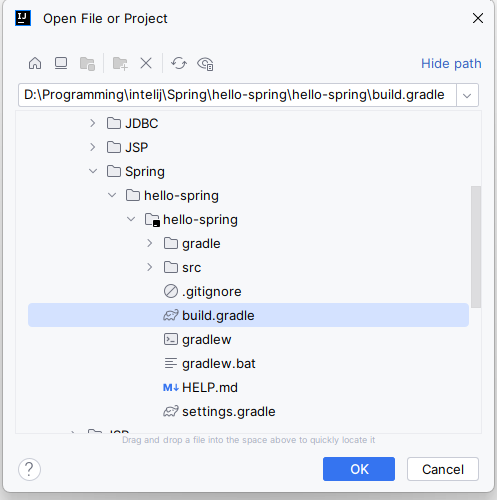
아래와 같은 창이 뜨면, Open as Project 버튼을 누른다.
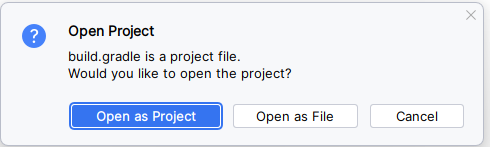
src - main - java - 폴더 밑에 아래와 같은 자바 파일이 보일 것이다.
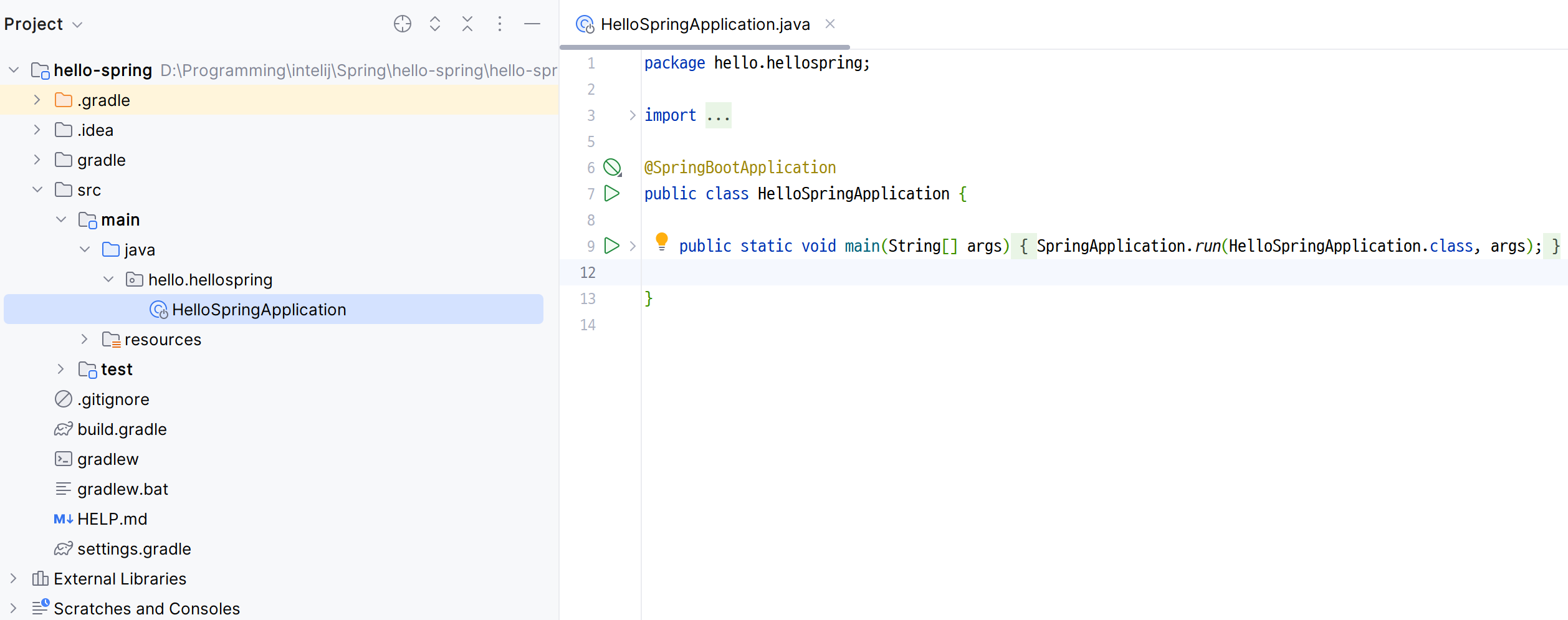
해당 클래스를 실행하면 콘솔창이 아래와 같이 된다.
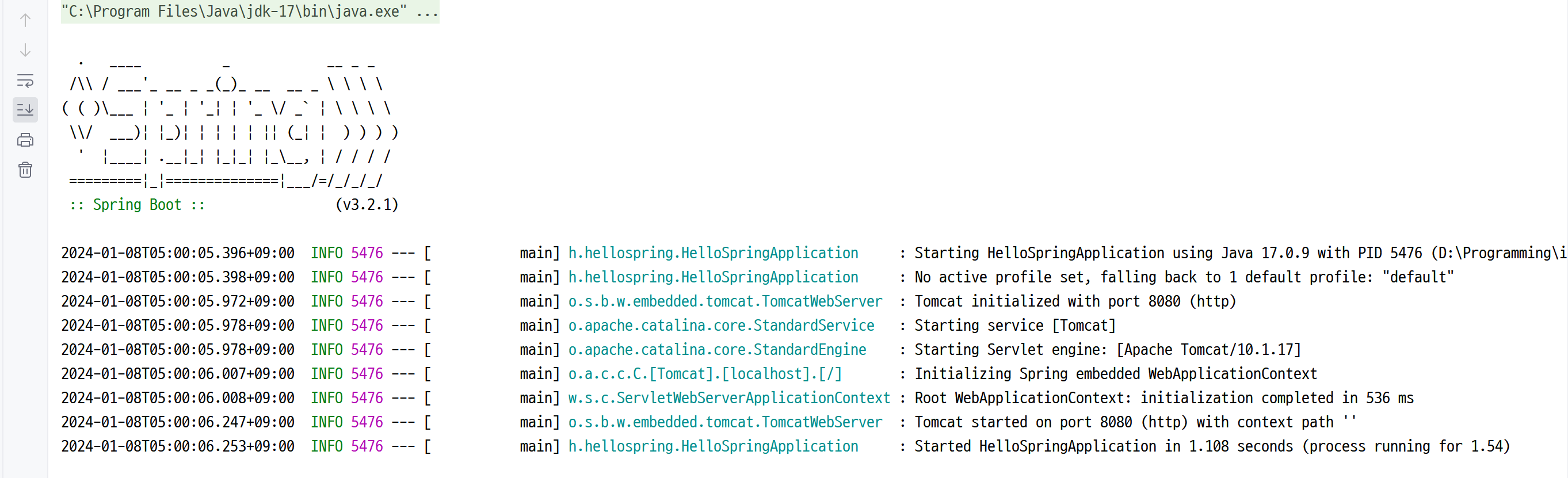
이제 웹 브라우저에서 localhost/8080에 접속하면 아래와 같은 화면이 뜬다.
오류 페이지가 아니다. 이 화면이 떠야 문제없이 잘 된 것이다.
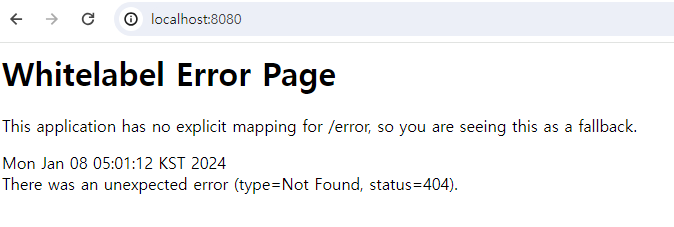
'Back-End > Spring' 카테고리의 다른 글
| [Spring 입문] 회원관리 예제 - 웹 MVC 개발 (1) | 2024.01.23 |
|---|---|
| [Spring 입문] 스프링 빈과 의존관계 (0) | 2024.01.22 |
| [Spring 입문] 회원 관리 예제 - 백엔드 개발 (1) | 2024.01.21 |
| [Spring 입문] 스프링 웹 개발 기초 (0) | 2024.01.20 |
| [Spring 입문] 프로젝트 환경 설정 (0) | 2024.01.19 |
![[Spring 입문] 스프링 빈과 의존관계](https://img1.daumcdn.net/thumb/R750x0/?scode=mtistory2&fname=https%3A%2F%2Fblog.kakaocdn.net%2Fdna%2FVjgRA%2FbtsDAwtIi3j%2FAAAAAAAAAAAAAAAAAAAAAIugbf4EdwpS2FpRHA8BTMa-GM8SOseqT9EmINU7p44M%2Fimg.png%3Fcredential%3DyqXZFxpELC7KVnFOS48ylbz2pIh7yKj8%26expires%3D1764514799%26allow_ip%3D%26allow_referer%3D%26signature%3Dnep7IP1hqua4bgy1VxQyUo39pz0%253D)
![[Spring 입문] 회원 관리 예제 - 백엔드 개발](https://img1.daumcdn.net/thumb/R750x0/?scode=mtistory2&fname=https%3A%2F%2Fblog.kakaocdn.net%2Fdna%2Fq29Zj%2FbtsDAg4MCdv%2FAAAAAAAAAAAAAAAAAAAAAC-Nxwc3zfTNny7cqs_qa8fYUI2qUn2cCIjLvvQd6bP4%2Fimg.png%3Fcredential%3DyqXZFxpELC7KVnFOS48ylbz2pIh7yKj8%26expires%3D1764514799%26allow_ip%3D%26allow_referer%3D%26signature%3DxPO5fhK%252FINfU1TN4ZpVO%252B0pf79g%253D)
![[Spring 입문] 스프링 웹 개발 기초](https://img1.daumcdn.net/thumb/R750x0/?scode=mtistory2&fname=https%3A%2F%2Fblog.kakaocdn.net%2Fdna%2FbJlWNW%2FbtsDs4YgD9b%2FAAAAAAAAAAAAAAAAAAAAAOaoXibLJQirwhEHZfLEZEO9J8E5SeZOnFb02dJojRTe%2Fimg.png%3Fcredential%3DyqXZFxpELC7KVnFOS48ylbz2pIh7yKj8%26expires%3D1764514799%26allow_ip%3D%26allow_referer%3D%26signature%3Ds9eowAhvpnsOPGOa25o9O0MffxA%253D)
![[Spring 입문] 프로젝트 환경 설정](https://img1.daumcdn.net/thumb/R750x0/?scode=mtistory2&fname=https%3A%2F%2Fblog.kakaocdn.net%2Fdna%2FdSbarL%2FbtsDrHCnAWZ%2FAAAAAAAAAAAAAAAAAAAAAPRwX3zqF_UZgamdpNt1ny4-1ccHmQVsFs0twMgo0nPV%2Fimg.png%3Fcredential%3DyqXZFxpELC7KVnFOS48ylbz2pIh7yKj8%26expires%3D1764514799%26allow_ip%3D%26allow_referer%3D%26signature%3DYwEqEQXNHObuTHMS5KKIoESbu3Q%253D)